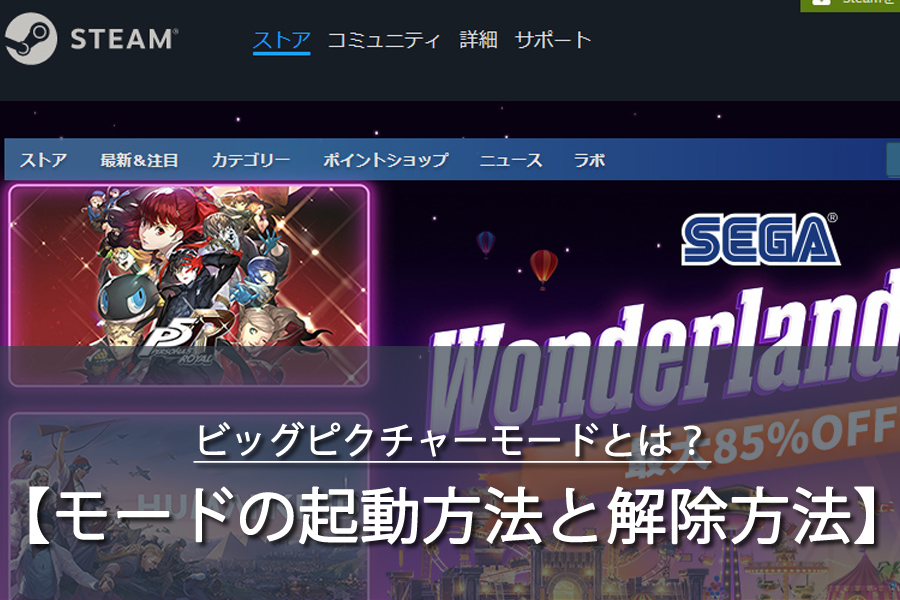Steamのビッグピクチャーモードってどんな機能があるのかな?
あると、便利らしいんだけど…。

PC用のゲームでもコントローラーを使ってプレイできる方法らしいけど…。
今回は、Steamのビッグピクチャーモードとはどんな機能なのかなど紹介するわ!
Steamのビッグピクチャーモードはあると便利ですが、こちらの機能を使いたくないこともあります。
今回は、Steamのビッグピクチャーモードの機能や解除方法、起動方法などご紹介します!
Steamのビッグピクチャーモードとは?
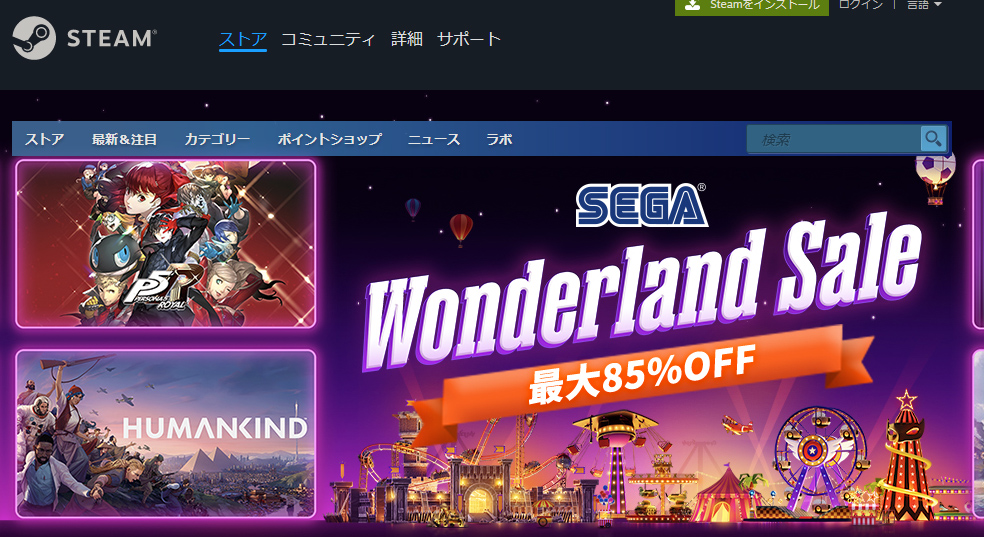
画像引用元:STEAM 公式
Steamの「Big Picture(ビッグピクチャーモード)」はテレビとゲームコントローラを使ってSteamのゲームをプレイできるモードです。
リビングなどでSteamゲームをプレイすることができるので、PCに不慣れな方にも安心です。
ただ、一部のユーザーの中には、ビッグピクチャーモードの影響で、ゲームの購入ができないとのケースがあるそうです。
その場合は、以下に後述するビッグピクチャーモードの解除方法など参考にしてみてください。
ビッグピクチャーモードに必要なツール
ビッグピクチャーモードでは、マウスとゲームコントローラーの両方に対応していますが、どちらかというと、コントローラー向けに設定されています。
また、Steamが公式でサポートしているのは「Xboxコントローラー」と「PS4コントローラー」の2種類です。
コントローラーにこだわりがなければ、Xboxコントローラーを選んでおきましょう。
PS4コントローラーでも操作はできますが、表示されるボタンが違うと操作が混乱してしまいがちです。
PS4コントローラーを使っているのに「Aボタン・Bボタン・Yボタン」などが表示されると、操作もしづらいので、Steamのゲームなら「Xboxコントローラー」を使うのをおすすめします。
ビッグピクチャーモードの起動方法
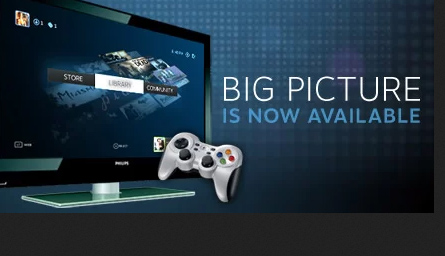
画像引用元:Negitaku.org
Steamでビッグピクチャーモードを利用するなら、まず、お好みのディスプレイ表示でPCなどから、Steamを起動しましょう。
通常のウィンドウと比較しても、情報が見やすくなるので、ゲームコントローラーを使う時には、マウスよりも操作がしやすいのが魅力の1つです。
ビッグピクチャーモードを解除する方法
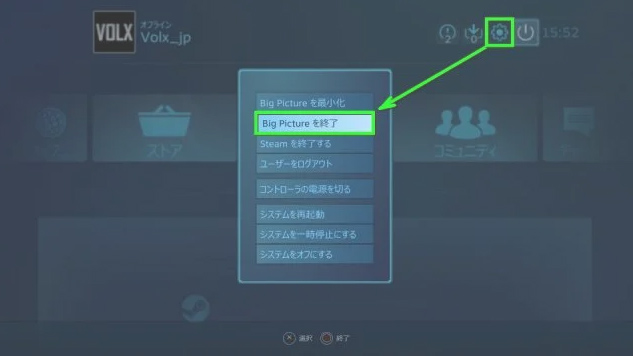
画像引用元:Raison Detre – ゲームやスマホの情報サイト
Steamのビッグピクチャーモードは便利なのですが、常時起動するとなると、PCとコントローラーを切り替えて使う時にやや不便です。
なので、以下にSteamのビッグピクチャーモードを解除する方法をご紹介します。
方法①設定からチェックボックスを外す
steamの画面の左メニューに「インターフェース」とあるので、そちらを選んだ時「Big pictureモードでSteamを起動」のチェックボックスを外す方法があります。
チェックが外れていないと、毎回起動時にビッグピクチャーモードが表示されてしまうので、普段ビッグピクチャーモードを使用しない方は外すのを忘れないでください。
方法②電源ボタンから終了
ビッグピクチャーモードのメニュー電源ボタンがありますが、そちらから「Big pictureモードを終了」する方法もあります。
いちいち操作するのは面倒ですが、確実に終了させたいなら、こちらの方法が便利です。
方法③互換モードを解除
PCでsteamをインストールした場合、デスクトップかタスクバーにsteamのアイコンがあるなら、そのアイコンを右クリック→プロパティの順に開きましょう。
必ずしもビッグピクチャーモードに切り替わるわけではありませんが、上記の2つの方法を使っても、ビッグピクチャーモードが起動する場合には試してみてください。
Steamのビッグピクチャーモードは不便なこともある まとめ
それでは、Steamのビッグピクチャーモードとはどんな機能なのかや起動方法、解除方法などご紹介してみました。
Steamのビッグピクチャーモードがあれば、PCからはあまり恩恵がありませんが、リビングのテレビなどで操作する時、もしくはコントローラーで操作する時には見やすくなり便利です。
ただ、毎回起動するのが嫌という場合は、上記の方法を使ってモードを切るようにしてください。
最後までお読みいただきありがとうございました!